Bước 1: Chạy file Install để cài như bình thường. Trong lúc cài nếu báo có update thì nhớ nhấn đóng lại, và chọn use current như hình
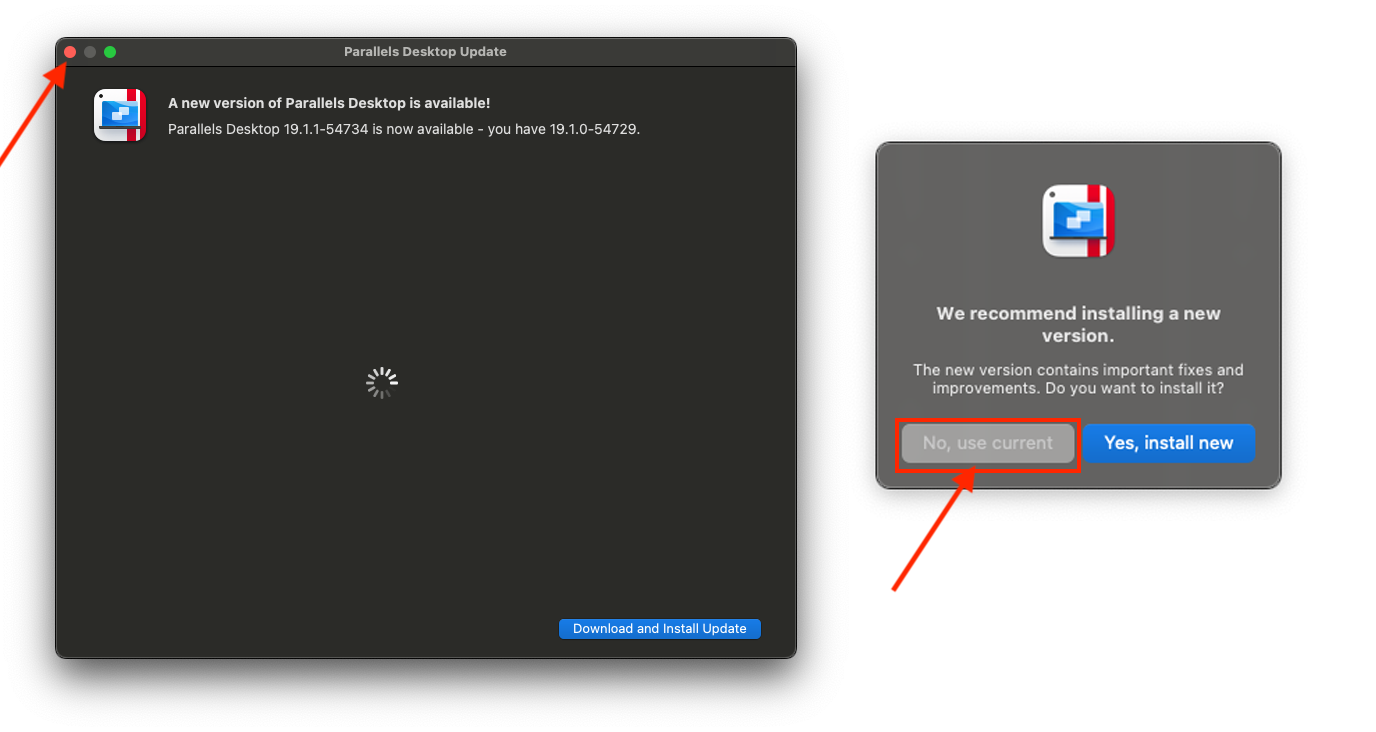
Sau khi cài xong, gặp màn hình Install Windows thì chọn Install Windows để cài luôn
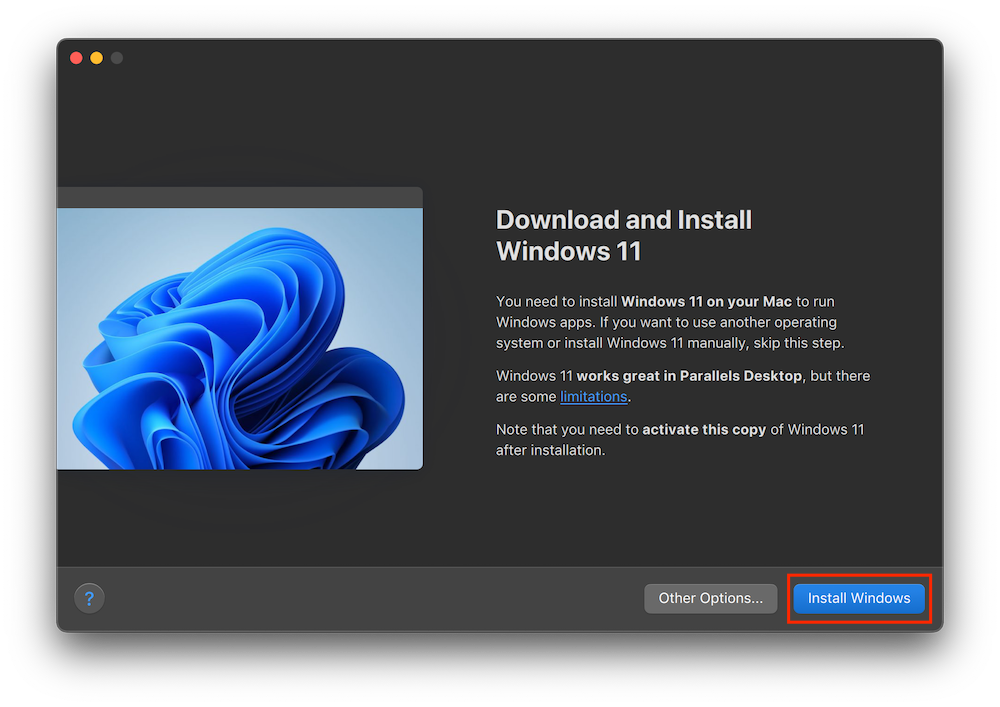
Bước 2: Trong khi đợi Windows cài xong. Phải chắc chắn là đã cấp quyền cho Terminal như hướng dẫn dưới đây:
-
System Settings> Privacy & Security
-
Chọn vào Full Disk Access
-
Kéo xuống tìm Terminal và gạt thanh gạt qua vị trí on. Sau đó nhập mật khẩu máy [Bạn nào không thấy Terminal thì nhấn dấu + rồi vào Application tìm thêm vô nha]
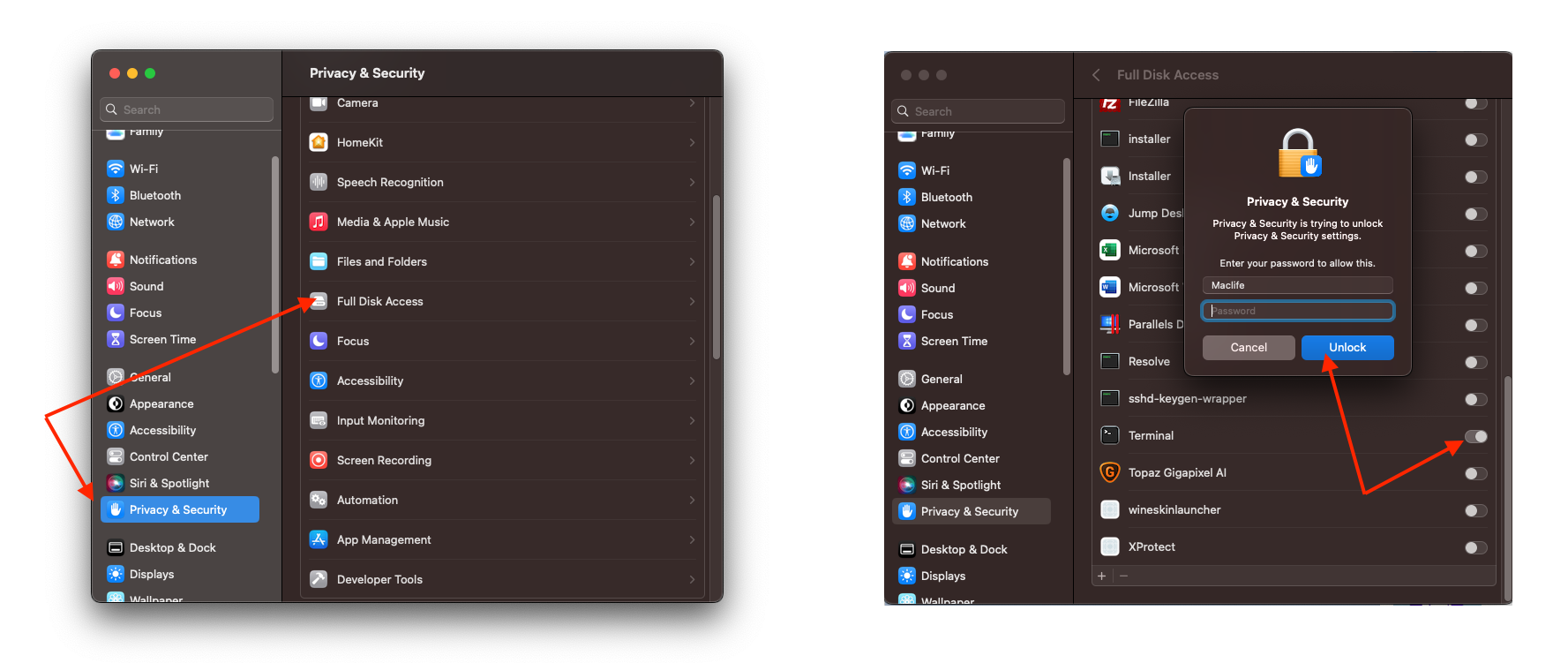
Bước 3. Copy thư mục thuoc ra ngoài Desktop.

Bước 4: Mở Terminal và chạy lần lượt các lệnh sau:
cd desktop/thuoc
xattr -cr * && chmod +x *.sh && sudo ./patch.sh
Chạy lệnh xong nhập mật khẩu đăng nhập máy (lưu ý lúc nhập không hiện gì đâu, cứ nhập đúng là được). Sau đó chọn 1 - 1 như hình:
Hiện như này là thành công

Nếu Crash thì chạy thêm lệnh này:
codesign -fs - '/Applications/Parallels Desktop.app/Contents/Frameworks/91QiuChenly.dylib'
Vậy là xong, mở PD lên là xài được.

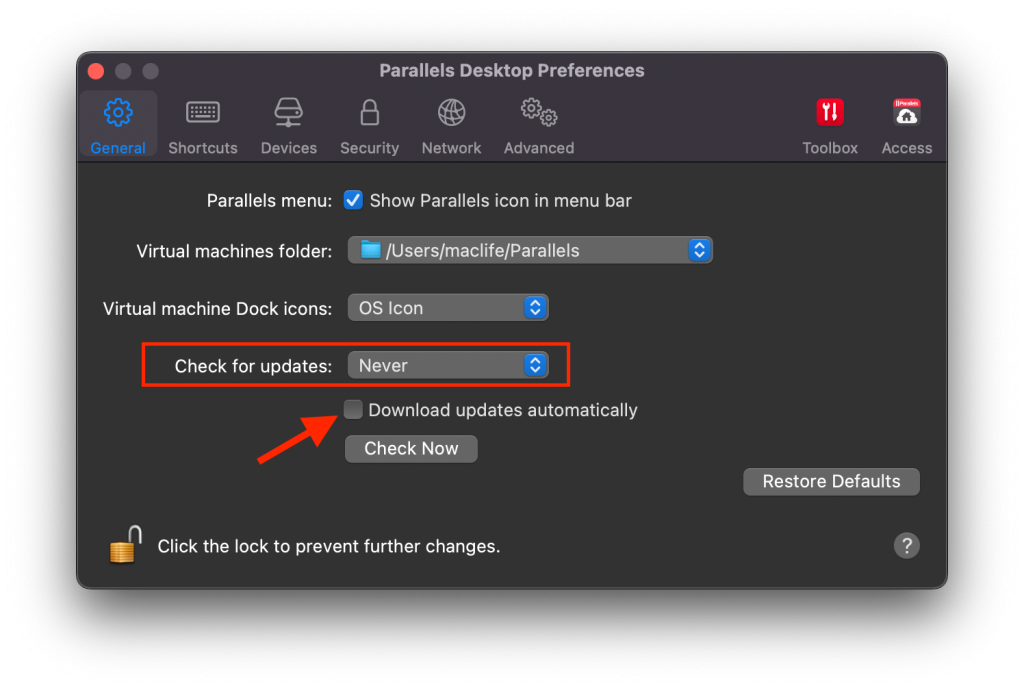



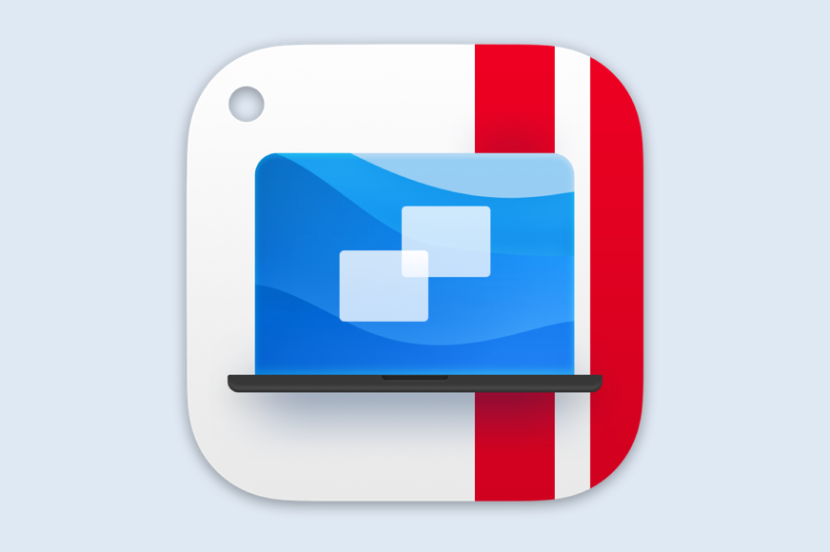
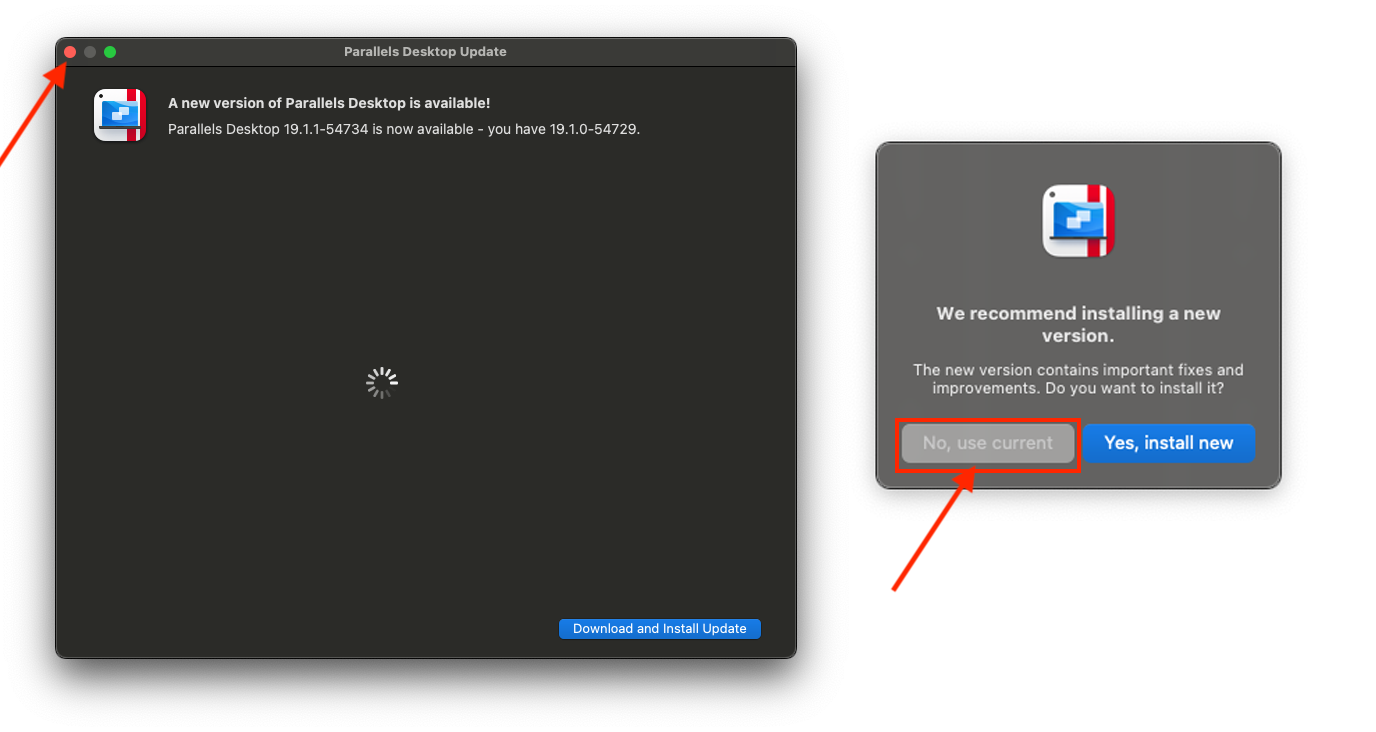
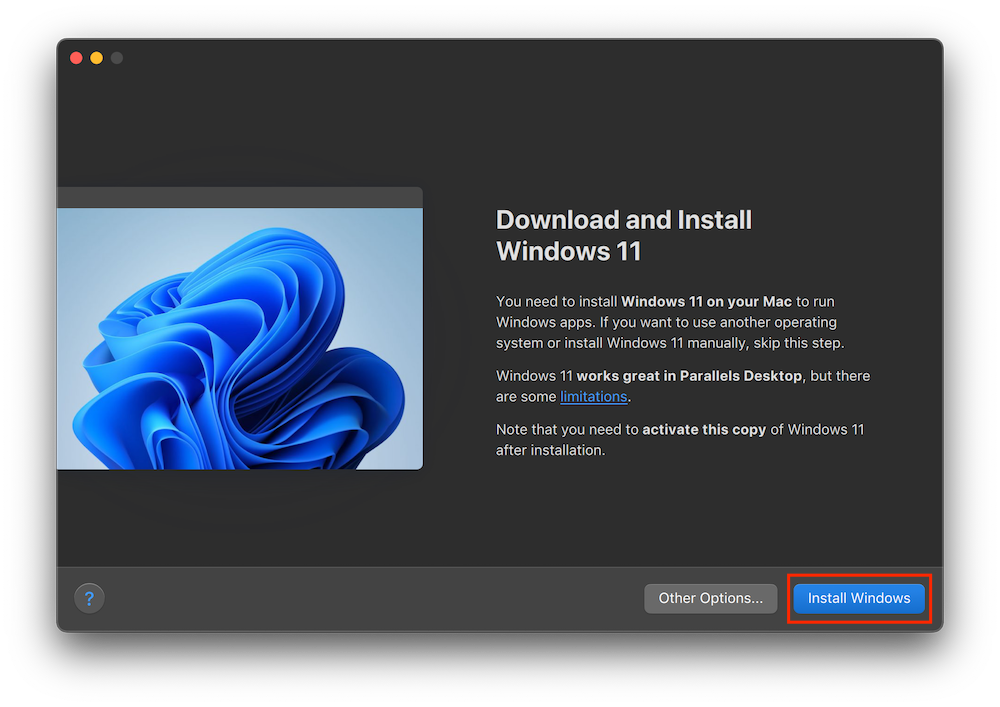
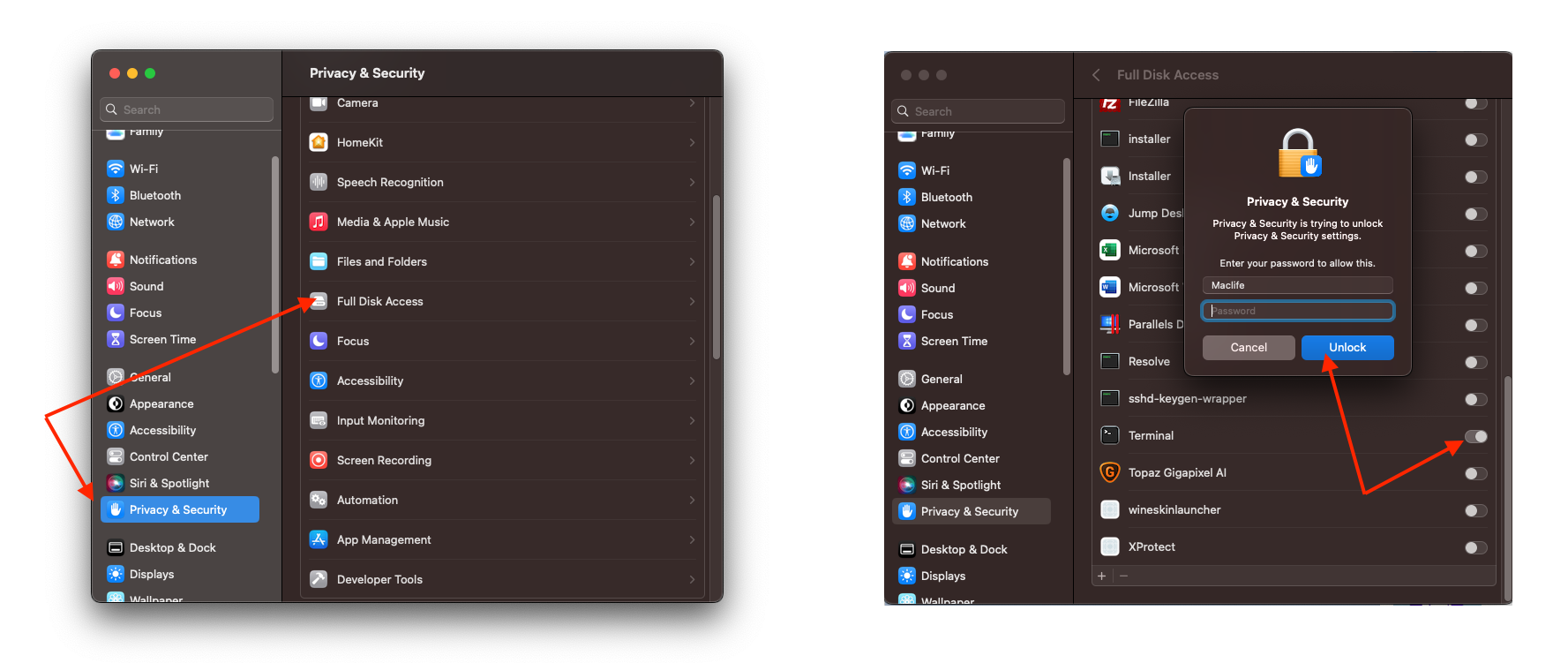





 Sau đó nhập mật khẩu đăng nhập rồi Enter
Sau đó nhập mật khẩu đăng nhập rồi Enter




mình mở file patch bị lỗi này, SIP ON hay OFF đều bị. Có ai biết cách fix ko ạ
Có bạn nào cài đc k, mình cài ParallelsDesktop_20.1.1-55740 [Fix Popup] SIP ON xong mở lên báo lỗi ko chạy đc.
Các máy mình cài từ hôm qua bắt đầu báo phát hiện bản quyền dù đã cài lại các phên bản maclife hướng dẫn.
Tks